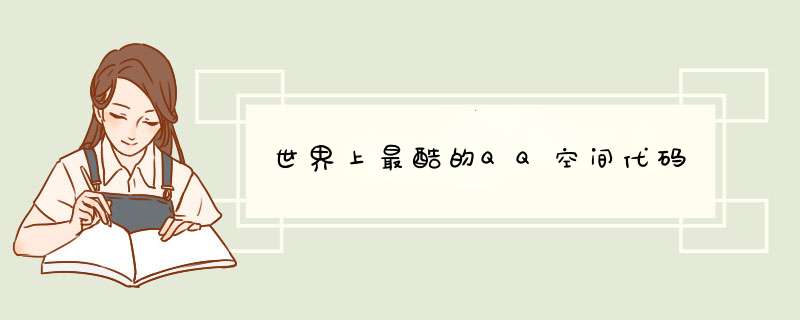
<img src="javascript:document.getElementById('Mlogo').style.background='url(刊头图片地址[可以不填])'document.getElementById('all').style.background='url(图片地址)'">
2,全屏透明动画[FS]
<img src="javascript:document.getElementById('Mlogo').innerHTML+='<div style=\'position:absolutetop:0left:0\'><EMBED src=\'动画地址也就是FS地址\' quality=high wmode=\'transparent\' WIDTH=\'925\' HEIGHT=\'655\' TYPE=\'application/x-shockwave-flash\'></div>'">
3,把那写日志主页等东西放在左边并且能够透明显示[分别建模块放进去,只要放代码]
主页、日志:
<img src="javascript:document.getElementById('bt_1').style.width='0'document.getElementById('bt_1').style.height='0'document.getElementById('bt_1').style.position='absolute'document.getElementById('bt_1').style.top=105document.getElementById('bt_1').style.left=17document.getElementById('bt_2').style.width='0'document.getElementById('bt_2').style.height='0'document.getElementById('bt_2').style.position='absolute'document.getElementById('bt_2').style.top=135document.getElementById('bt_2').style.left=17"></img><img src="javascript:bt_1.style.background='url(_blank)'bt_2.style.background='url(_blank)'"></img><img src="javascript:bt_1.innerText='や主页﹏'bt_2.innerText='や日志﹏'">
音乐盒、留言板:
<img src="javascript:document.getElementById('bt_3').style.width='0'document.getElementById('bt_3').style.height='0'document.getElementById('bt_3').style.position='absolute'document.getElementById('bt_3').style.top=165document.getElementById('bt_3').style.left=17document.getElementById('bt_4').style.width='0'document.getElementById('bt_4').style.height='0'document.getElementById('bt_4').style.position='absolute'document.getElementById('bt_4').style.top=195document.getElementById('bt_4').style.left=17"></img><img src="javascript:bt_3.style.background='url(_blank)'bt_4.style.background='url(_blank)'"></img><img src="javascript:bt_3.innerText='や音乐﹏'bt_4.innerText='や留言﹏'">
相册、迷你屋:
<img src="javascript:document.getElementById('bt_5').style.width='0'document.getElementById('bt_5').style.height='0'document.getElementById('bt_5').style.position='absolute'document.getElementById('bt_5').style.top=225document.getElementById('bt_5').style.left=17document.getElementById('bt_6').style.width='0'document.getElementById('bt_6').style.height='0'document.getElementById('bt_6').style.position='absolute'document.getElementById('bt_6').style.top=255document.getElementById('bt_6').style.left=17"></img><img src="javascript:bt_5.style.background='url(_blank)'bt_6.style.background='url(_blank)'"></img><img src="javascript:bt_5.innerText='や相册﹏'bt_6.innerText='や小屋﹏'">
档案、互动:
<img src="javascript:document.getElementById('bt_7').style.width='0'document.getElementById('bt_7').style.height='0'document.getElementById('bt_7').style.position='absolute'document.getElementById('bt_7').style.top=285document.getElementById('bt_7').style.left=17document.getElementById('bt_8').style.width='0'document.getElementById('bt_8').style.height='0'document.getElementById('bt_8').style.position='absolute'document.getElementById('bt_8').style.top=315document.getElementById('bt_8').style.left=17"></img><img src="javascript:bt_7.style.background='url(_blank)'bt_8.style.background='url(_blank)'"></img><img src="javascript:bt_7.innerText='や档案﹏'bt_8.innerText='や互动﹏'">
4,主页图片像幻灯片一样变换的代码
language="javascript">var adImg = new Array()var adLink = new Array()var cID = 0adImg[0] = "图片1地址"adLink[0] = "图片1地址"adImg[1] = "图片2地址"adLink[1] = "图片2地址"adImg[2] = "图片3地址"adLink[2] = "图片3地址"var preImgs = new Array()for(i=0i<3i++) { preImgs = new Image()preImgs.src = adImg} function NextAd() { if(cID == 3)cID=0if(document.all) { imgAD.filters.revealTrans.Transition=Math.floor(Math.random()*23)imgAD.filters.revealTrans.apply()imgAD.src = adImg[cID]imgAD.filters.revealTrans.play()cID++setTimeout("NextAd()", 4000)} } function ShowLink() { document.returnValue = true} function Go2Url() { window.open(adLink[cID-1])}</script><a onMouseOver="javascript:ShowLink()return document.returnValue" href="javascript:Go2Url()">
<img name="imgAD" style="FILTER: revealTrans(duration=2,transition=20)BORDER-RIGHT:#cccccc 1px solidBORDER-TOP:#cccccc 1px solidBORDER-LEFT:#cccccc 1px solidBORDER-BOTTOM:#cccccc 1px solid" src="javascript:NextAd()" border="0" width="361" height="213" hspace="0">
5·主页图片无边框代码
<div id="layer25" style="padding:0pxLEFT: 2pxOVERFLOW: hiddenWIDTH: 634pxPOSITION: absoluteTOP: 0pxHEIGHT: 530pxzindex: 90" resiziable="true"></textarea><IMG src="图片地址" border="0" width="图片的宽" height="图片的高">
6·免费使用商城皮肤 代码:
<img src=" javascript:mall_changeItem('1','物品ID','0','0','0','0','0')">
将物品ID更改成你想设置为皮肤图片的物品ID
示例:
<img src=" javascript:mall_changeItem('1','201,'0','0','0','0','0')">
7·免费使用商城挂件代码:
<img src="javascript:"space_addGJ('2', '物品ID', '横坐标', '竖坐标', '0', '0', '0')">
将物品ID更改成你想设置为使用图片的物品ID
横坐标是物品距离左边框的距离
竖坐标是物品距离上边框的距离
示例:
<img src="javascript:"space_addGJ('2', '1532', '150', '150', '0', '0', '0')">
8·免费使用商城BANNER代码:
<img src="javascript:mall_changeItem('3','物品ID', '横坐标', '竖坐标','物品宽','物品高','0')">
将物品ID更改成你想设置为使用图片的物品ID
横坐标是物品距离左边框的距离
竖坐标是物品距离上边框的距离
因为挂件大小不一所以要注意图片大小来设定物品宽、高
示例:
<img src="javascript:mall_changeItem('3','1501','700','440','190','146','0')">
9·免费使用商城鼠标代码:
<img src="javascript:mall_changeItem('4','物品ID','0','0','0','0','0')">
将物品ID更改成你想设置为使用图片的物品ID
示例:
<img src="javascript:mall_changeItem('4','181','0','0','0','0','0')">
10·免费使用商城漂浮物代码:
<img src="javascript:mall_changeItem('5','物品ID','0','1','3','0','0')">
将物品ID更改成你想设置为使用图片的物品ID
示例:
<img src="javascript:mall_changeItem('5','658','0','1','3','0','0')">
11·免费使用商城音乐播放器代码:
<img src="javascript:mall_changeItem('6','物品ID','横坐标','竖坐标','宽','高','0')">
将物品ID更改成你想设置为使用图片的物品ID
横坐标是物品距离左边框的距离
竖坐标是物品距离上边框的距离
因为挂件大小不一所以要注意图片大小来设定物品宽、高
示例:
<img src="javascript:mall_changeItem('6','1475','713','1','210','120','0')">
12·改变空间标题
空间标题就是整个游览空间的窗口最上面一条显示空间名字的地方,如果没有改变空间标题的话默认是:
空间名称[QQ号.q-zone.qq.com] - Q-ZONE
使用的代码是document.title='你要显示的文字/符号'
这个东西可以用IMG的javascript:自动执行,也可以用在一些东西的ONMOUSEOVER在鼠标经过时执行,那就别忘记在ONMOUSEOUT的时候还原成原来样子
<img src="javascript:"document.title='又是个QZONE空间'">
13·去掉主题部分的滚动条的方法:
<img src="javascript:document.getElementById('initd').style.overflow='hidden'">
别忘记可以把这个方法跟其他技巧一起使用
14·清除导航条的方法:
<img src="javascript:bt_1.style.display='none'bt_2.style.display='none'bt_3.style.display='none'bt_4.style.display='none'bt_5.style.display='none'bt_6.style.display='none'bt_7.style.display='none'bt_8.style.display='none'" style="display:none"><p>sy.3355.cn</p>
要清除单项的话
<img src="javascript:bt_n.style.display='none'"><p>sy.3355.cn</p>
其中红色的n是你要选择的那个 比如按顺序是1 主页 2日志3音乐4留言5相册6迷你7个人资料
15.·自定义鼠标图片
方法与改背景图片相似:
<img src="javascript:document.body.style.cursor='url(\'鼠标图片的地址,可以是.ANI或.CUR文件\')'">
16·刊头横幅条 透明度:
<img src="javascript:Mlogo.style.filter='alpha(opacity=30)'">
把30用0-100中喜欢的不透明度代替。100为不透明,0为完全看不见的透明
清除刊头横幅条代码 <img src="javascript:Mlogo.style.background=''">
17·鼠标点击后更改皮肤代码:
<span onclick="document.getElementById('all').style.background='url(图片地址)'">更改皮肤背景</span>
鼠标点击后刊头横幅条背景的代码:
<span onclick="document.getElementById('MLOGO').style.background='url(图片地址)'">更改刊头</span>
18.增加效果的代码
<img src="javascript:document.getElementById("hidentarget").src="FS地址""></img>
19.上升式超级大图制作代码
<HTML>
<head><meta charset=GB2312></head>
<BODY>
<SCRIPT>
var oPopup = window.createPopup()
var popTop=0
var picwidth=1024//图片宽
var picheight=768 //图片高
var picadd='http://www.vicn.net/UploadFile/2003-11/200311198582028197.jpg'// 图片地址
var w3seas=100//完全显示后停留毫秒数
var w3seah=20//与底部距离
var w3seaw=20//与最右边距离
var msg=" <span style=\"width:100%font-weight:boldcolor:#CCFFFFfont-size:22pxtext-align: center\">欢迎来到小威滴个性空间 祝你能在?#64找到你想要的?#124西 带走快乐 畱下烦恼 觉得好就加关注吧^_^</span>"//内容,可以使用HTML
var temp=screen.height-30-picheight-w3seah
var winstr="<div style=\"border:1 solid #000000width:"+picwidth+"height:"+picheight+"background:url('"+picadd+"')\"><div style='height:444line-height: "+picheight+"px'>"+msg+"</div></div>"
oPopup.document.body.innerHTML = winstr
popshow()
function popshow(){
if(popTop>=picheight+w3seah+w3seas){
clearTimeout(mytime)
oPopup.hide()
return
}else if(popTop>=picheight+w3seah){
oPopup.show(screen.width-picwidth-w3seaw,screen.height-30-picheight-w3seah,picwidth,picheight)
}else if(popTop>=picheight){
oPopup.show(screen.width-picwidth-w3seaw,screen.height-30-popTop,picwidth,picheight)
}else if(popTop<picheight){
oPopup.show(screen.width-picwidth-w3seaw,screen.height,picwidth,popTop)
}
popTop+=1
var mytime=setTimeout("popshow()",8)
}
</SCRIPT>
</body>
</html>
其实html的许多标签都可以用,特别是在标签内添加属性“title="value"”后,当鼠标滑到有该属性的元素的地方的时候,就会自动显示value部分的文字注释,其中value是你想要输入的注释提示,另外还有<table>标签可以用,如:<div align="center"><table align="center" border=10 cellpadding=23 cellspacing=12 bgcolor="green" bordercolorlight="pink" bordercolordark="red">
<center><caption>编辑人信息</caption></center>
<tr>
<th bgcolor="blue" align="center">姓名</th>
<th bgcolor="blue" align="center">年龄</th>
<th bgcolor="blue" align="center">地址</th>
</tr>
<tr>
<td bgcolor="blue">xx</td>
<td bgcolor="blue">xx</td>
<td bgcolor="blue">xx</td>
</tr>
</div>这是一个插入表格的代码,而正常编辑情况下是没有插入表格这一功能的。
<a href="tencent://message/?uin=4139543&Site=Sambow&Menu=yes">4139543</a>这行放进html中,4139543就是一个超链接,点击就能与4139543临时对话,你可以把uin=成你的QQ就行了欢迎分享,转载请注明来源:内存溢出

 微信扫一扫
微信扫一扫
 支付宝扫一扫
支付宝扫一扫
评论列表(0条)